Comment créer des boutons Facebook Like personnalisés dans WordPress
Publié: 2022-02-20L'ajout de boutons Facebook personnalisés sur WordPress améliorera la portée de vos publications, vidéos et images. Cette portée supplémentaire apportera une image de marque et une conversion supplémentaires.
Cependant, ajouter un bouton Facebook personnalisé n'est pas facile pour un débutant. Dans un tel cas, les plugins WordPress rendent l'ensemble du processus super facile. Mais, en raison des nombreux plugins de médias sociaux disponibles sur WordPress, en choisir un devient parfois difficile.
Donc, ici dans ce blog, nous allons vous montrer comment créer un bouton Facebook personnalisé avec le plugin WordPress polyvalent ElementsKit.
Pourquoi devriez-vous ajouter un bouton Facebook personnalisé dans WordPress ?
Facebook est la deuxième plate-forme de médias sociaux la plus utilisée aux États-Unis par rapport aux autres canaux. En fait, après avoir effectué des recherches sur ses utilisateurs, il a été constaté que chaque mois, environ 2,91 milliards d'utilisateurs actifs utilisent cette plate-forme dans le monde. Cela prouve qu'il a des utilisateurs partout dans le monde qui veulent s'engager sur Facebook.
Le bouton J'aime de Facebook augmente la tendance des visiteurs à s'engager davantage sur les sites Web chaque fois qu'ils le voient. En conséquence, les performances globales de votre site Web seront améliorées et vous pourrez atteindre vos objectifs commerciaux.
Par exemple, vos visiteurs peuvent aimer et partager vos ressources sur Facebook. En conséquence, vos ressources atteindront plus de personnes et une plus grande implication des visiteurs entraînera un taux de rebond moindre. En outre, un engagement élevé augmentera la durée moyenne des sessions de votre site ainsi que le taux de conversion . Parce qu'il augmente la possibilité de convertir les visiteurs en clients.
C'est pourquoi vous devez générer un bouton Facebook pour maximiser l'implication des visiteurs de votre site Web. Maintenant, la principale préoccupation est de savoir comment ajouter un bouton Facebook personnalisé. Ne sautez pas la partie suivante si vous voulez un bouton J'aime personnalisé pour votre site WordPress.
Comment ajouter des boutons Facebook personnalisés à l'aide d'ElementsKit
La création d'un bouton Facebook personnalisé est possible soit par codage, soit à l'aide de plugins WordPress. Ici, nous évitons de l'ajouter à l'aide de code car ce n'est pas un processus convivial. L'utilisation d'un plugin WordPress est le processus le plus approprié et le plus convivial pour l'ajouter à votre site.
À cette fin, nous utiliserons ElementsKit qui est considéré comme l'addon Elementor complet. Parce qu'il propose de nombreux widgets et modules pour créer votre site ainsi que son widget de bouton créatif que nous utiliserons pour créer des boutons personnalisés de type Facebook. N'oubliez pas d'installer et d'activer Elementor en premier car il s'agit d'un addon pour Elementor.
Suivez maintenant les 3 étapes ci-dessous pour ajouter un bouton Facebook officiel :
Étape 1 : activez le widget de bouton créatif pour le bouton Facebook personnalisé.
Tout d'abord, vous devez activer le widget de bouton créatif à partir du backend. Pour ce faire, passez votre souris sur ElementsKit et cliquez sur ElementsKit puis, visitez les widgets. Activez maintenant le widget de bouton créatif et appuyez sur le bouton Enregistrer les modifications.
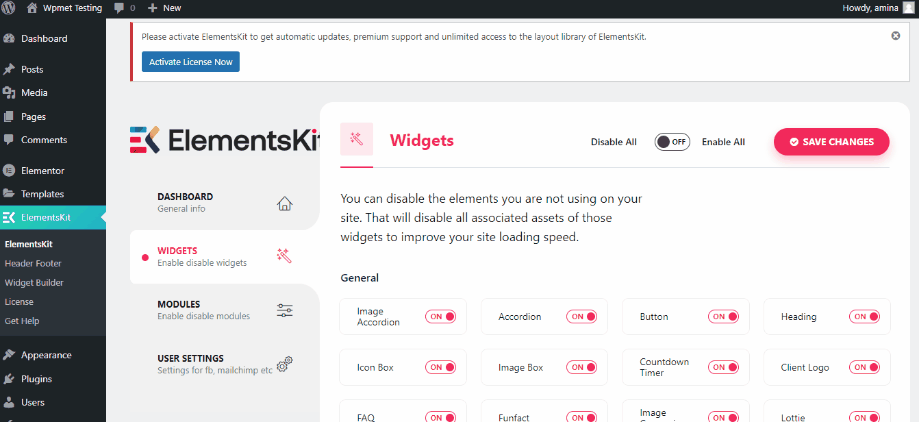
Étape 2 : ajoutez le widget de bouton de création.
Vous pouvez ajouter un bouton Facebook comme sur n'importe quelle page ou publication avec ce widget. Pour l'ajouter, allez dans Pages>> Ajouter un nouveau .
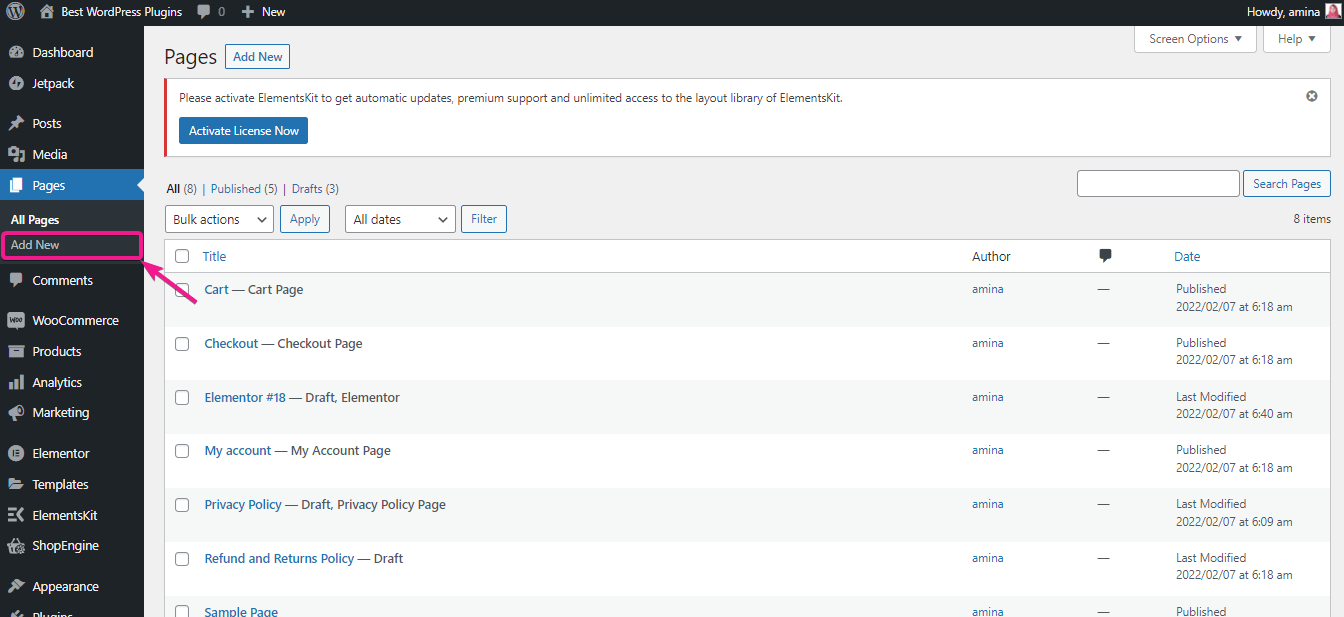
Ensuite, appuyez sur le bouton Modifier avec Elementor qui vous redirigera vers une autre page où vous pourrez effectuer la personnalisation principale.
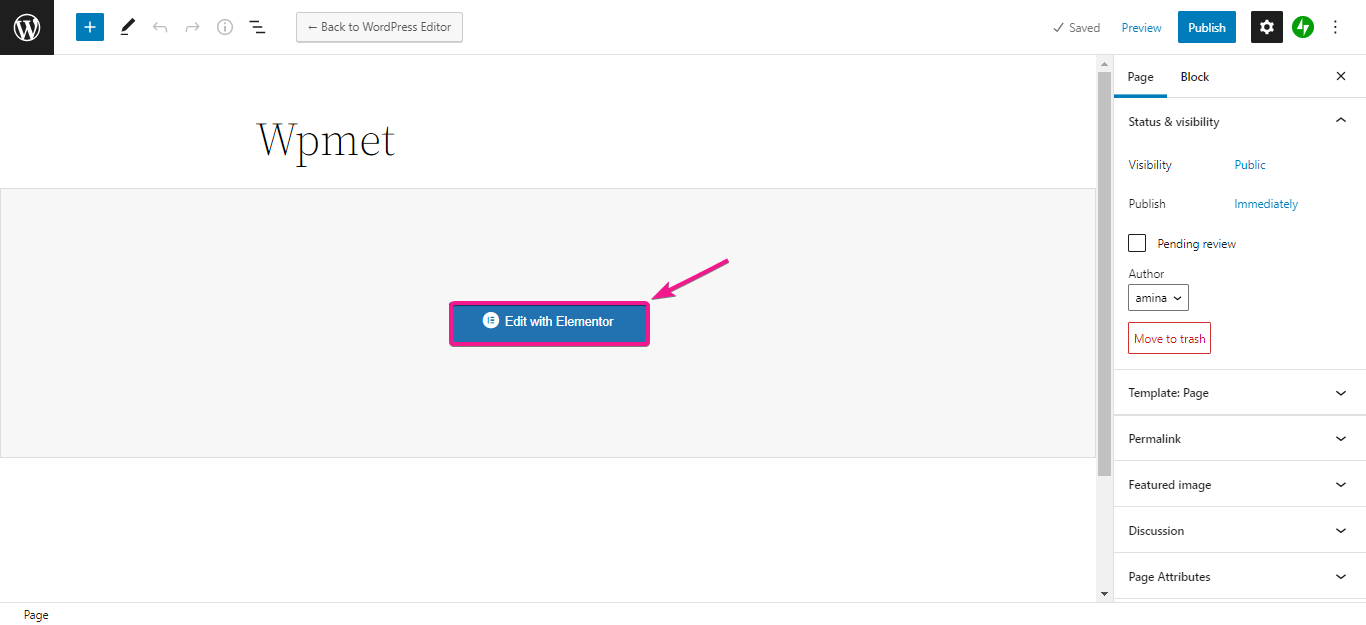
Après cela, recherchez le widget de bouton créatif dans la zone de recherche, puis faites glisser et déposez le widget sur le signe plus pour générer des boutons Facebook personnalisés.

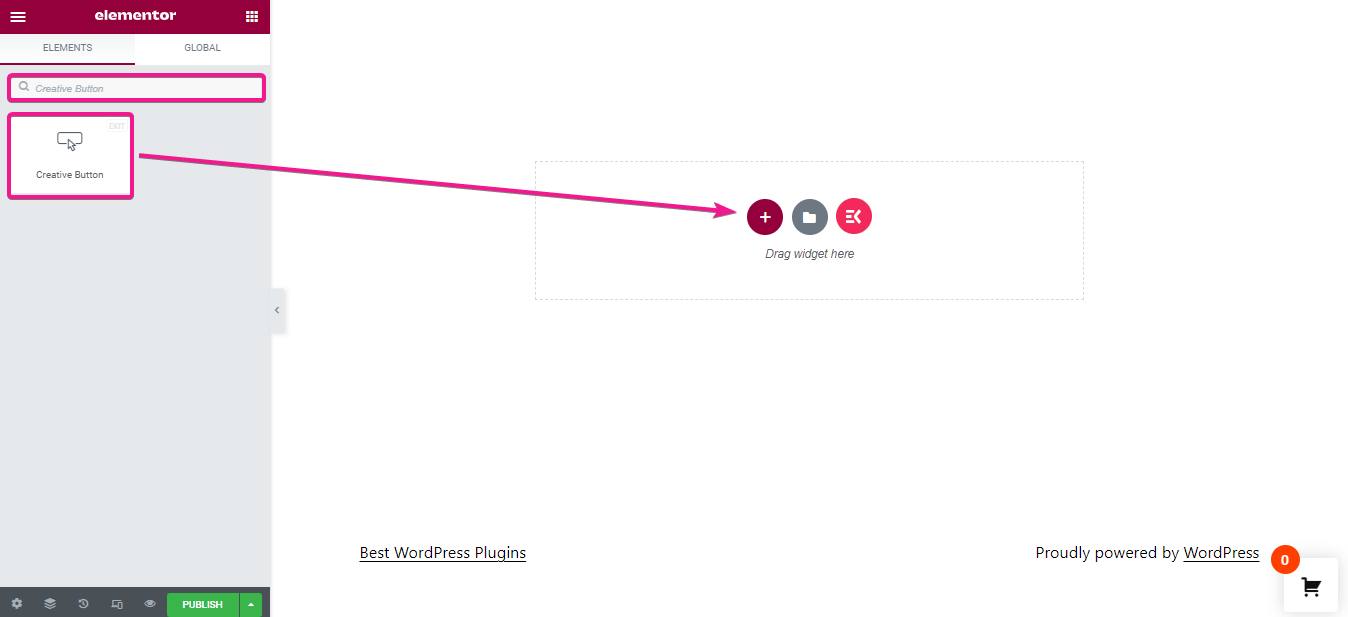
Étape 3 : personnalisation des boutons.
Voici la personnalisation des boutons. Pour créer un bouton Facebook personnalisé sur le site Web, procédez comme suit :
- Libellé : ici, vous devez saisir le texte du bouton.
- URL : saisissez le lien de votre publication Facebook dans ce champ. Cela redirigera vos visiteurs vers la publication chaque fois que quelqu'un appuie sur le bouton. De là, ils peuvent aimer ou partager la publication.
- Ajouter une icône : activez le bouton d'icône pour ajouter une icône.
- Icône : choisissez le pouce vers le haut ou une autre icône que vous souhaitez afficher avec le texte de votre bouton.
- Position de l'icône : sélectionnez la position de l'icône avant ou après le texte de votre bouton.
- Alignement : choisissez l'alignement de votre bouton Facebook personnalisé.
- Style de survol : donne un effet de survol au bouton.
Ici, vous obtiendrez d'autres options telles que la sélection de la classe et de l'identifiant pour votre bouton. Ceux-ci ne sont pas obligatoires à changer.
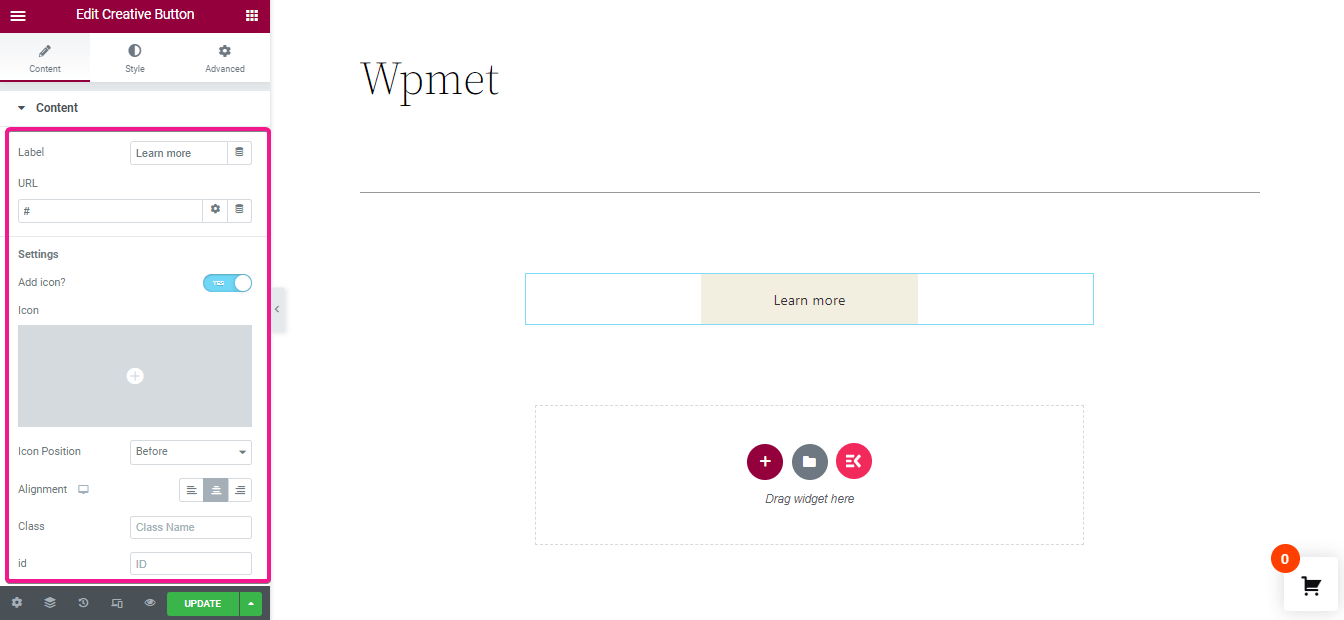
Après la personnalisation du contenu, vous devez apporter des modifications au style de votre bouton. Ici, nous avons apporté les modifications suivantes au bouton :
- Rembourrage : Définissez le rembourrage -1. Vous pouvez faire des ajustements en fonction de la taille de votre bouton.
- Typographie : dans cette section, vous obtiendrez des options pour modifier la typographie du texte de votre bouton. Sélectionnez la famille, la taille, le poids, la transformation, le style, la décoration, la hauteur de ligne, etc. à partir d'ici.
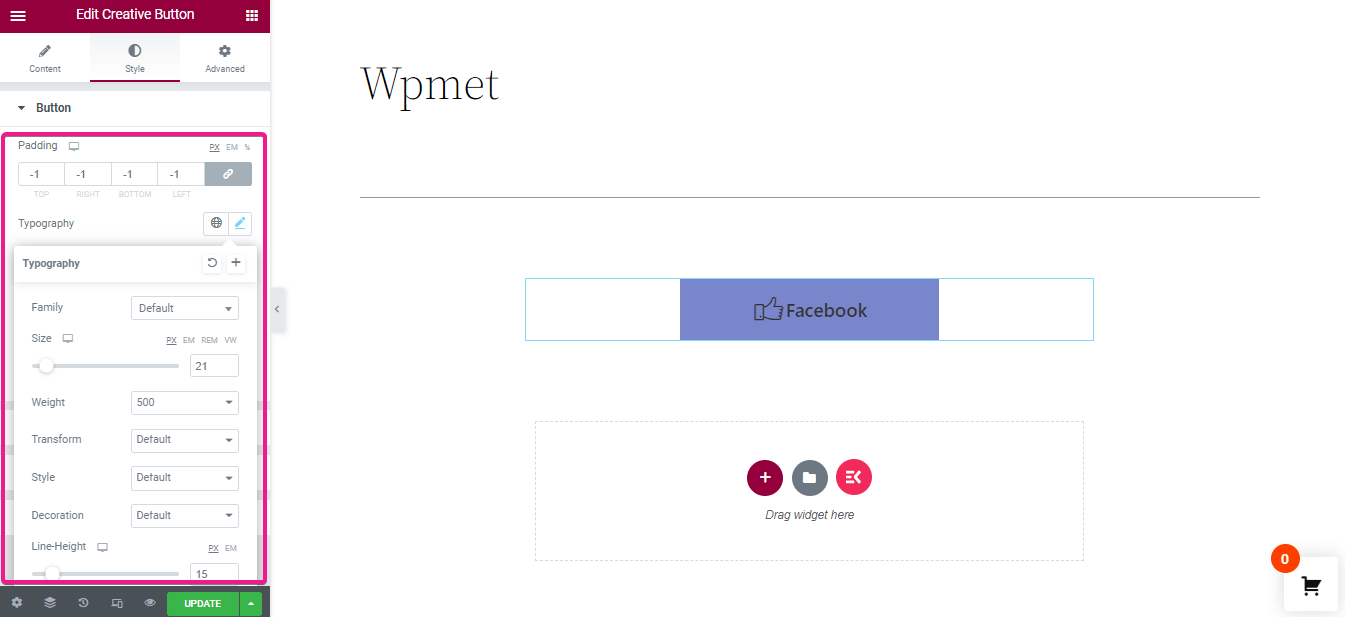
Après l'ajustement ci-dessus, apportez les modifications à :
- Type de bordure : pour créer un bouton Facebook personnalisé, sélectionnez le type de bordure solide.
- Largeur : entrez la largeur de la bordure de votre bouton.
- Couleur : Ajoutez une couleur de bordure à partir d'ici.
- Rayon de la bordure : choisissez le rayon de la bordure pour votre bouton.
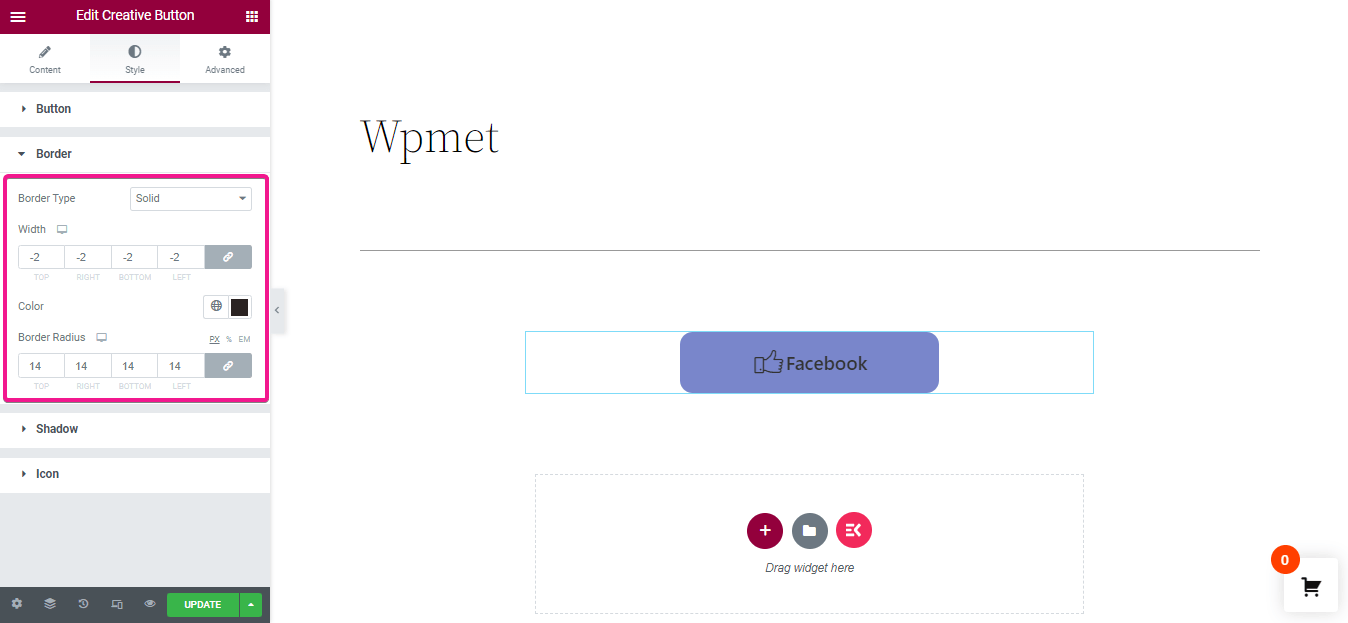
Enfin, sélectionnez la taille de la police et le rembourrage pour l'icône du bouton et cliquez sur le bouton mettre à jour/publier.
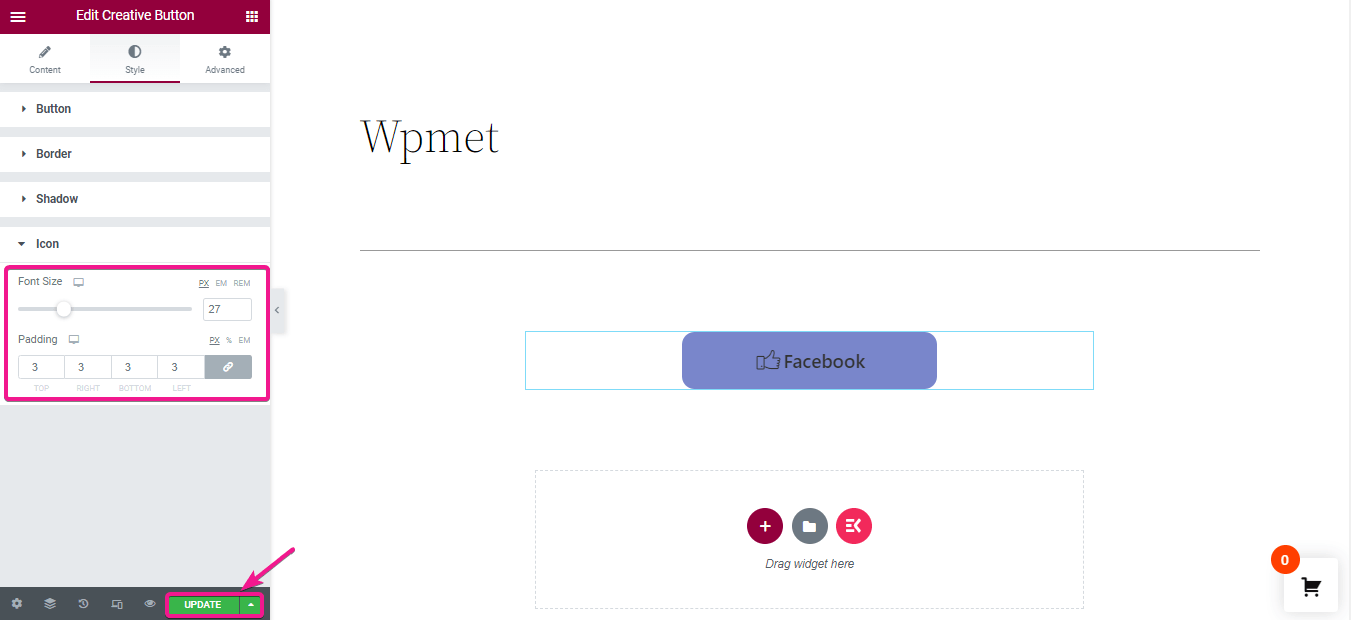
Après avoir mis à jour toutes vos modifications, voici l'aspect final de votre bouton Facebook personnalisé :
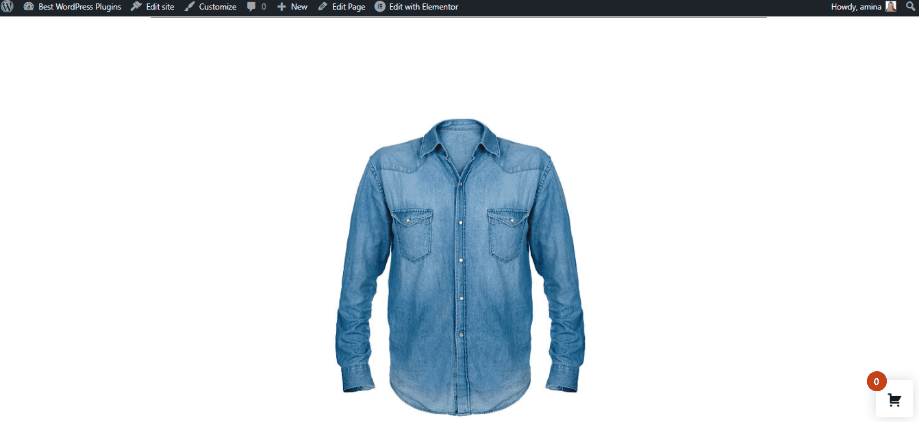

Créez votre bouton Facebook personnalisé
Augmentez le taux de conversion, les visiteurs et l'engagement de votre site en ajoutant un bouton Facebook personnalisé sur votre site. Cela aidera vos visiteurs à aimer et à partager votre contenu sur Facebook. Comme Facebook est l'une des plateformes de médias sociaux les plus utilisées, la promotion de votre contenu sur celle-ci peut apporter un excellent résultat.
Dans ce blog, nous vous avons montré le processus le plus convivial pour ajouter un bouton Facebook personnalisé avec ElementsKit . Maintenant, en suivant les étapes ci-dessus, vous pouvez également améliorer les performances de votre site. De plus, vous pouvez également ajouter un flux Facebook à votre site WordPress avec ce module complémentaire tout-en-un. Alors, commencez à augmenter le taux de conversion de votre site Web avec ElementsKit.
